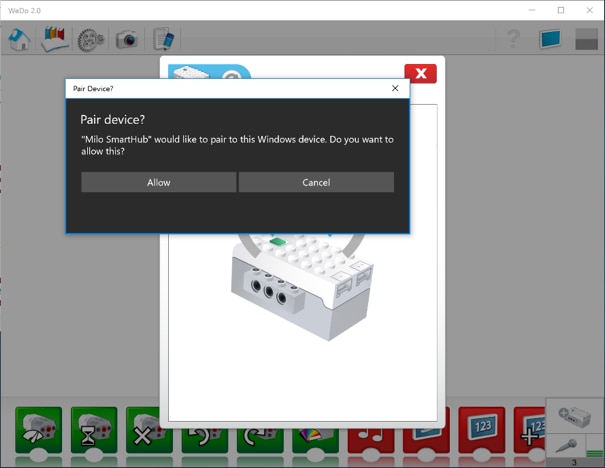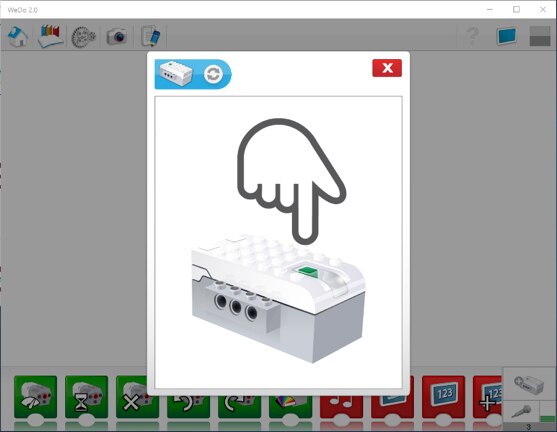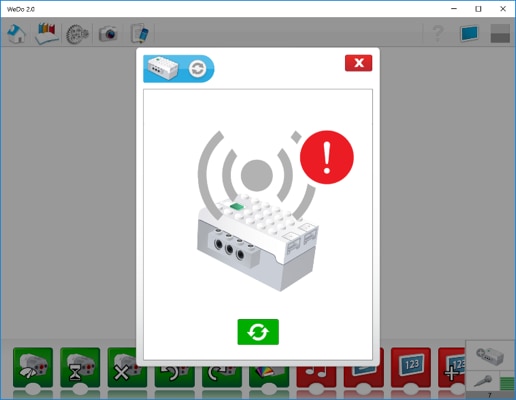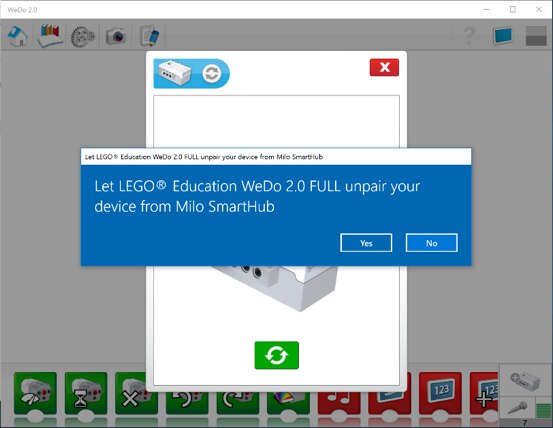Подключить Smart Hub от Lego к Windows довольно просто, но порой возникают проблемы. Например на Windows 7 это сделать не удалось, оказалось проблема в том, что работать на 7-ке будет только через BLED112 Bluetooth Smart Dongle.
Далее, если на 10-ке в Wedo 2.0 все завелось нормально, без предварительной связки Смарт Хаба и Виндовс, то на Win8.1 ОС сопрягалась с устройством, а WEDO его не видела.
Дело оказалось вовсе не в операционной системе, хотя схема подключения на 7, 8 и 10 Винде разная, описание будет ниже.
Решение пришло совершенно случайно, наткнувшись на информацию, что Wedo можно скачать в магазине Windows, а в моем случае ПО было установлено с дистрибутива скачанного/принесенного на диске. Скачалась и установилась версия из магазина (она бесплатна, единственное условие — нужно иметь учетную запись Майкрософт), после чего удалось без проблем привязать Smart Hub к WEDO 2.0. Причем предыдущую версию не удалял, они были установлены параллельно, одна не видит СмартХаб, другая видит.
На 10-ке оказалась версия из магазина, поэтому там все прошло без проблем.
Не забудьте подписаться на наш Дзен
Главное условие, ваш компьютер должен поддерживать протокол беспроводной связи Bluetooth 4.0 (так же известен как Bluetooth low energy или Bluetooth Smart).
На системах под управлением Windows 7:
Содержание
- На системах под управлением Windows 7:
- На системах под управлением Windows 8.1:
- На системах под управлением Windows 10:
1. Подключите к вашему ПК внешний адаптер Bluetooth Low Energy BLED112 Bluetooth Smart Dongle.
2. Запустите ПО WeDo 2.0.
3. Откройте окно подключения СмартХаба WeDo 2.0 (нижний правый угол рабочего окна ПО).
4. Нажмите и удерживайте зеленую кнопку на СмартХабе WeDo 2.0 до тех пор, пока он не появится, мигая, в списке доступных к подключению СмартХабов в окне подключения.
5. Нажмите на требуемый к сопряжению СмартХаб WeDo 2.0 в окне подключения.
На системах под управлением Windows 8.1:
1. Запустите менеджер подключения устройств Bluetooth Windows.
2. Установите сопряжение СмартХаба WeDo 2.0 и вашего устройства Windows 8.1.
3. Запустите ПО WeDo 2.0 и нажмите на требуемый к подключению СмартХаб WeDo 2.0 в окне подключения ПО.
На системах под управлением Windows 10:
1. Запустите ПО WeDo 2.0, откройте любой проект (или создайте новый) и зайдите в Менеджер Bluetooth соединений (расположен в нижнем правом углу экрана).
2. Нажмите зеленую кнопку на СмартХабе WeDo 2.0.
3. В списке доступных к подключению СмартХабов выберите желаемый и нажмите/кликните на него.
4. Когда система попросить сопрячь ваш ПК/планшет и СмартХаб, подтвердите этот запрос, нажав кнопку Разрешить, а затем кнопку Закрыть.
- Remove From My Forums
-
Question
-
Dear TechNet,
I have a problem with connecting Windows 10 to a Bluetooth LE device, in particular to the Smart Hub controller of LEGO WeDo 2.0 set.
My notebook device is fully compliant to the requirements listed in Windows Store (WeDo 2.0 app), but installed application does not connect to the Smart Hub.
More investigations shows that the problem seems to be with Windows BLE drivers, which do not install the Smart Hub device properly.Details about my h/w + s/w configuration:
— Notebook Acer Aspire SW5-111
— Windows 10 Home PL (upgraded from 8.1), 32-bit, ver.1607
— Bluetooth H/W: Realtek RTL8723BS
— Bluetooth LMP: 6.6248 (which is 4.0 as required)
— Bluetooth Drivers (ver.1.0.126.2_W10x86_A, 2015-09-18) installed manually from Acer webpage. Device Manager, however, still displays it as «Generic Bluetooth device». While trying to update BT drivers from Device Manager it says drivers are up-to-date
(Microsoft, 2006-06-21).Driver errors observed while connecting to the Smart Hub device:
* In BT Devices list
— LPF2 Smart Hub 2 I/O not connected: driver error.
* In Device Manager (exclamation mark while installing the device):
— Bluetooth LE Device 2471891753e3
— Bluetooth LE Service {0000180f-0000-1000-8000-00805f9b34fb}
— Bluetooth LE Service {00001523-1212-efde-1523-785feabcd123}
— Bluetooth LE Service {00004f0e-1212-efde-1523-785feabcd123}I already tried several fix methods:
* removing the device and pairing again several times
* run Hardware and Devices troubleshooter (it fails installing driver for LPF2 Smart Hub)
* set the BT service startup type to Automatic
* updating platform drivers from Acer webpage (it says up-to-date)
but none of them helped.Finally I checked the LEGO set with other device (Android OS), just to make sure the SmartHub is OK, and it is running without problems.
Please help me to fix the drivers in order to get it running with Windows 10 on my device.Thank you in advance.
Artur
-
Edited by
Tuesday, October 4, 2016 8:10 PM
-
Edited by
- Remove From My Forums
-
Question
-
Dear TechNet,
I have a problem with connecting Windows 10 to a Bluetooth LE device, in particular to the Smart Hub controller of LEGO WeDo 2.0 set.
My notebook device is fully compliant to the requirements listed in Windows Store (WeDo 2.0 app), but installed application does not connect to the Smart Hub.
More investigations shows that the problem seems to be with Windows BLE drivers, which do not install the Smart Hub device properly.Details about my h/w + s/w configuration:
— Notebook Acer Aspire SW5-111
— Windows 10 Home PL (upgraded from 8.1), 32-bit, ver.1607
— Bluetooth H/W: Realtek RTL8723BS
— Bluetooth LMP: 6.6248 (which is 4.0 as required)
— Bluetooth Drivers (ver.1.0.126.2_W10x86_A, 2015-09-18) installed manually from Acer webpage. Device Manager, however, still displays it as «Generic Bluetooth device». While trying to update BT drivers from Device Manager it says drivers are up-to-date
(Microsoft, 2006-06-21).Driver errors observed while connecting to the Smart Hub device:
* In BT Devices list
— LPF2 Smart Hub 2 I/O not connected: driver error.
* In Device Manager (exclamation mark while installing the device):
— Bluetooth LE Device 2471891753e3
— Bluetooth LE Service {0000180f-0000-1000-8000-00805f9b34fb}
— Bluetooth LE Service {00001523-1212-efde-1523-785feabcd123}
— Bluetooth LE Service {00004f0e-1212-efde-1523-785feabcd123}I already tried several fix methods:
* removing the device and pairing again several times
* run Hardware and Devices troubleshooter (it fails installing driver for LPF2 Smart Hub)
* set the BT service startup type to Automatic
* updating platform drivers from Acer webpage (it says up-to-date)
but none of them helped.Finally I checked the LEGO set with other device (Android OS), just to make sure the SmartHub is OK, and it is running without problems.
Please help me to fix the drivers in order to get it running with Windows 10 on my device.Thank you in advance.
Artur
-
Edited by
Tuesday, October 4, 2016 8:10 PM
-
Edited by
- Remove From My Forums
-
Question
-
Dear TechNet,
I have a problem with connecting Windows 10 to a Bluetooth LE device, in particular to the Smart Hub controller of LEGO WeDo 2.0 set.
My notebook device is fully compliant to the requirements listed in Windows Store (WeDo 2.0 app), but installed application does not connect to the Smart Hub.
More investigations shows that the problem seems to be with Windows BLE drivers, which do not install the Smart Hub device properly.Details about my h/w + s/w configuration:
— Notebook Acer Aspire SW5-111
— Windows 10 Home PL (upgraded from 8.1), 32-bit, ver.1607
— Bluetooth H/W: Realtek RTL8723BS
— Bluetooth LMP: 6.6248 (which is 4.0 as required)
— Bluetooth Drivers (ver.1.0.126.2_W10x86_A, 2015-09-18) installed manually from Acer webpage. Device Manager, however, still displays it as «Generic Bluetooth device». While trying to update BT drivers from Device Manager it says drivers are up-to-date
(Microsoft, 2006-06-21).Driver errors observed while connecting to the Smart Hub device:
* In BT Devices list
— LPF2 Smart Hub 2 I/O not connected: driver error.
* In Device Manager (exclamation mark while installing the device):
— Bluetooth LE Device 2471891753e3
— Bluetooth LE Service {0000180f-0000-1000-8000-00805f9b34fb}
— Bluetooth LE Service {00001523-1212-efde-1523-785feabcd123}
— Bluetooth LE Service {00004f0e-1212-efde-1523-785feabcd123}I already tried several fix methods:
* removing the device and pairing again several times
* run Hardware and Devices troubleshooter (it fails installing driver for LPF2 Smart Hub)
* set the BT service startup type to Automatic
* updating platform drivers from Acer webpage (it says up-to-date)
but none of them helped.Finally I checked the LEGO set with other device (Android OS), just to make sure the SmartHub is OK, and it is running without problems.
Please help me to fix the drivers in order to get it running with Windows 10 on my device.Thank you in advance.
Artur
-
Edited by
Tuesday, October 4, 2016 8:10 PM
-
Edited by

Название драйвера
USB 2.0 HUB
Актуальная версия
3.5.0077.0
Подраздел
Wi-Fi INTEL USB 2.0 HUB
Драйвера USB 2.0 HUB для Windows x64
Драйвера USB 2.0 HUB для Windows x86
Список драйверов USB 2.0 HUB для Windows 10 x64
|
Устройства |
ОС |
ID |
Inf |
Ссылка |
|---|---|---|---|---|
|
USB 2.0 HUB 2.0.1.0031
|
Windows 8 x64 Windows 7 x64 |
IWSEPALCLASS_09&SUBCLASS_00&PROT_01 |
iwsehub.inf |
Скачать |
Одним из ключевых нововведений образовательного набора WeDo 2.0 является использование технологии Bluetooth, за счет чего модели роботов стали абсолютно автономными. Это стало возможным после того, как разработчики пересмотрели функционал главного блока в наборе – смартхаба.

Смартхаб (Smarthub) – это интеллектуальный блок управления, к которому подключаются исполнительные устройства – двигатель и датчики, а сам смартхаб, в свою очередь, подключается к ноутбуку/компьютеру/планшету для получения управляющих команд. Одним словом, смартхаб – это «сердце» любого робота.

В предыдущей версии WeDo 1.0 смартхаб подключался к ноутбуку посредством USB-кабеля, что сильно ограничивало широту экспериментов, проводимых с моделью. Но сейчас на борту смартхаба имеется модуль связи, использующий новейшую технологию Bluetooth 4.0, чтобы дети могли «вживую» управлять созданными ими полностью автономными робототехническими моделями. К тому же протокол Bluetooth 4.0 отличается низким энергопотребление, что обеспечивает существенную экономию заряда аккумуляторных батарей. В нашей секции «Дело Техники» мы принципиально отказались от наборов WeDo 1.0 и оборудовали все филиалы более современной платформой – WeDo 2.0.
Но с другой стороны, некоторые начинающие пользователи программного обеспечения WeDo 2.0 столкнулись со сложностями подключения смартхаба к своим ноутбукам. Чтобы процесс установки связи по Bluetooth не вызывал вопросов мы подготовили этот обзорный материал.
Первым делом необходимо обеспечить питание смартхаба – установить две аккумуляторные батареи типа АА или оригинальный съемный аккумулятор Power Pack. По сути смартхаб готов – откладываем его в сторону и переходим к настройке ноутбука.
Так как смартхаб является Bluetooth-устройством – переходим в соответствующую панель настроек.
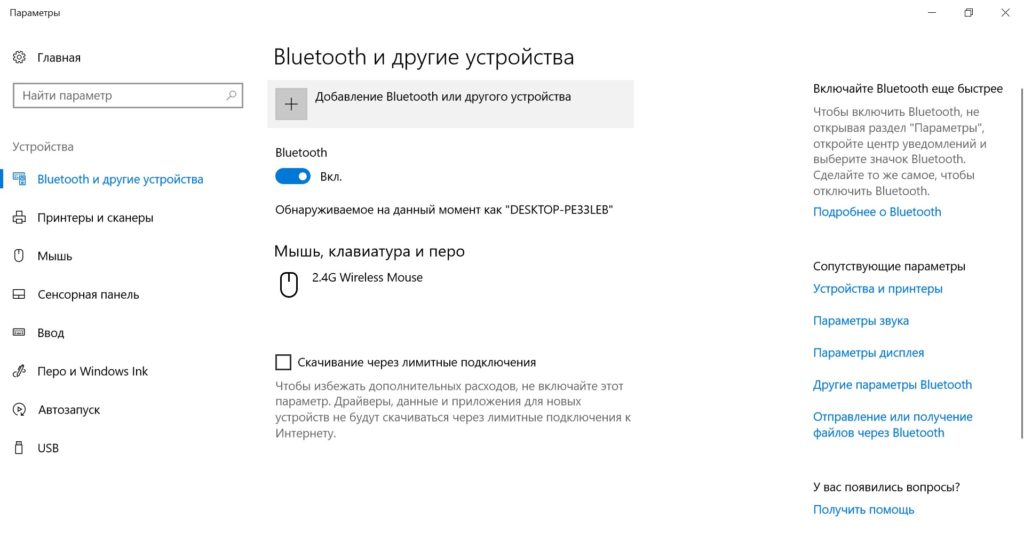
Жмём «+», чтобы добавить новое устройство Bluetooth.
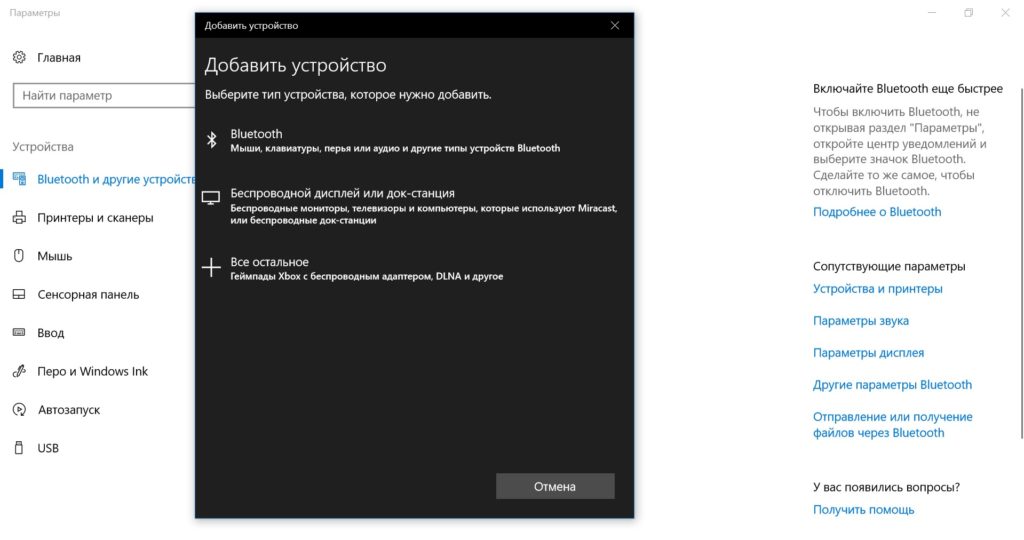
Выбираем Bluetooth «Мыши, клавиатуры и др.типы устройств». Как только появляется диалоговое окно поиска новых устройств, нажимаем зеленую кнопку на смартхабе – он активируется и отправляет сигналы на приёмный Bluetooth модуль ноутбука.
Если на текущий момент все выполнялось правильно в окне поиска новых устройств отобразится смартхаб с именем «LPF2 Smart Hub 2 I/O». Выбираем появившийся смартхаб, в первый момент он переходит в режим «Подключено», а буквально через мгновение в режим «Связано» («Сопряжено»).
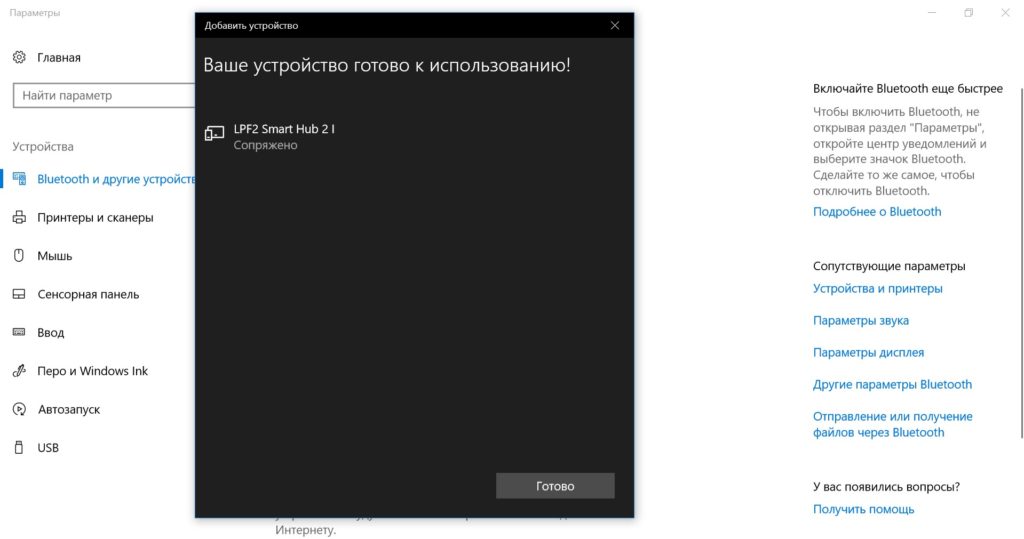
Жмём кнопку «Готово». В окне Bluetooth устройств должен появиться сопряженный с ноутбуком смартхаб.
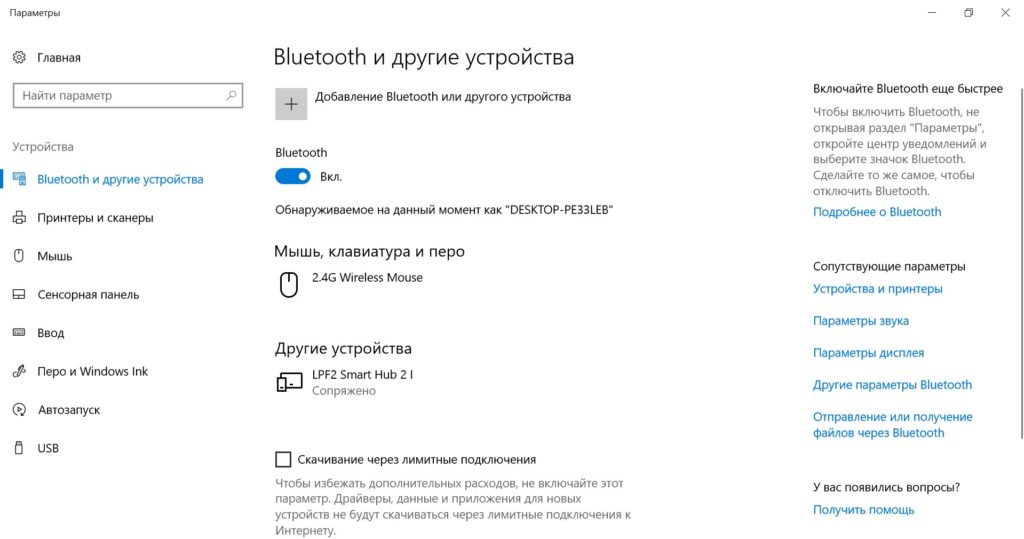
Затем запускаем программу WeDo 2.0 (Как это сделать можно прочитать в обзоре «WeDo 2.0 Первые шаги») и попадаем в главное окно программы. В правом верхнем углу находим символ смартхаба со значком Bluetooth и жмём на него.
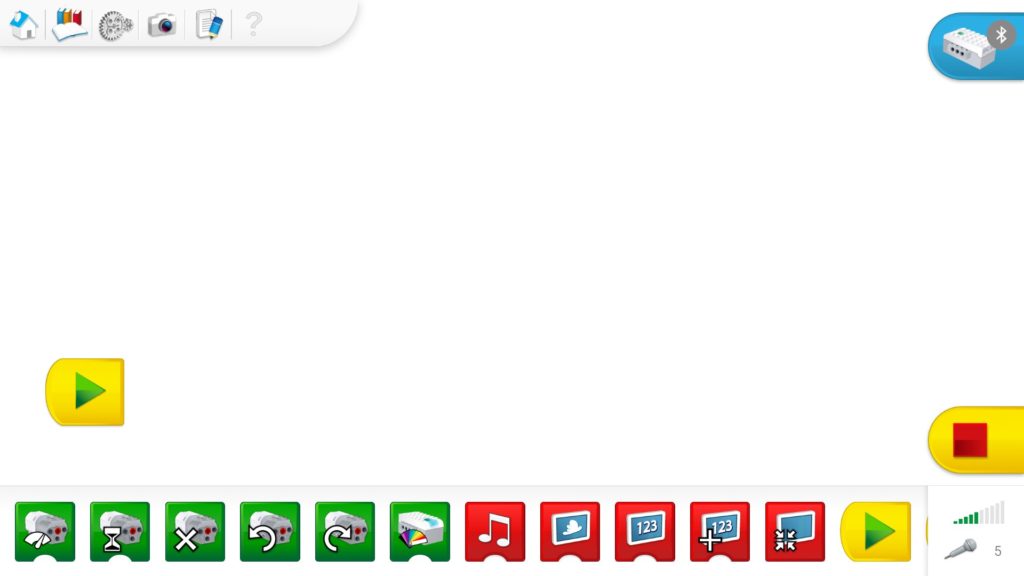
Справа появляется окно поиска смартхабов, а слева визуальная инструкция необходимых действий: парящая в воздухе рука пытается нажать на зеленую кнопку смартхаба, что и нужно нам сделать. Смартхаб традиционно активируется и отправляет запрос ведущему устройству – ноутбуку.
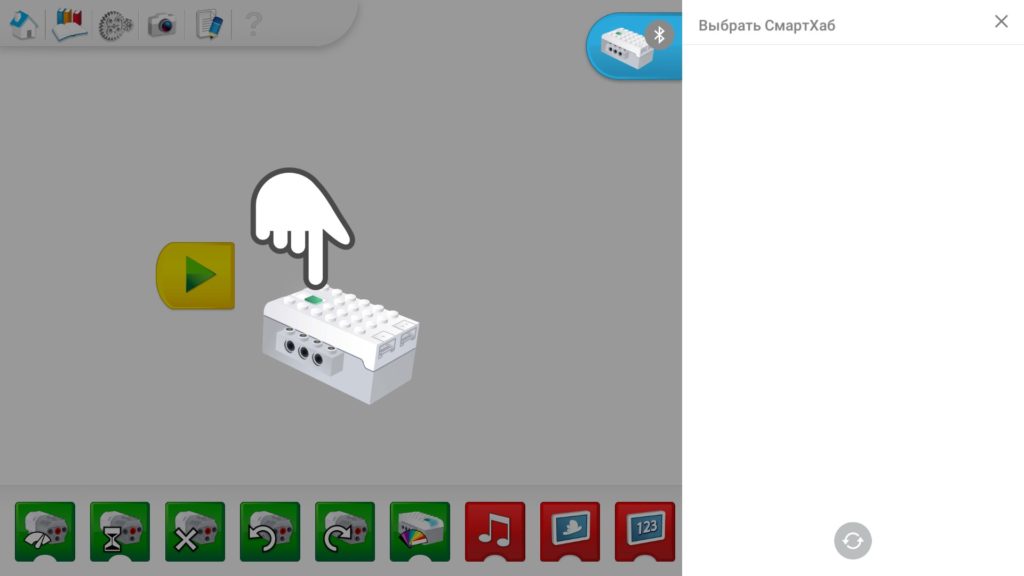
Получив ответ, индикатор смартхаба загорится ярким синим цветом, что символизирует успешное подключение. Через несколько секунд подключенный смартхаб появится в диалоговом окне справа. А слева парящая рука покажет поднятый палец вверх «ОК».
В диалоговом окне мы можем узнать заряд батарей смартхаба, а также присвоить ему уникальное имя, чтобы не спутать с другими смартхабами при одновременном подключении. Делается это очень просто – нажимается иконка с карандашом – открывается режим редактирования имени смартхаба – вводим требуемое имя и жмём «ОК».
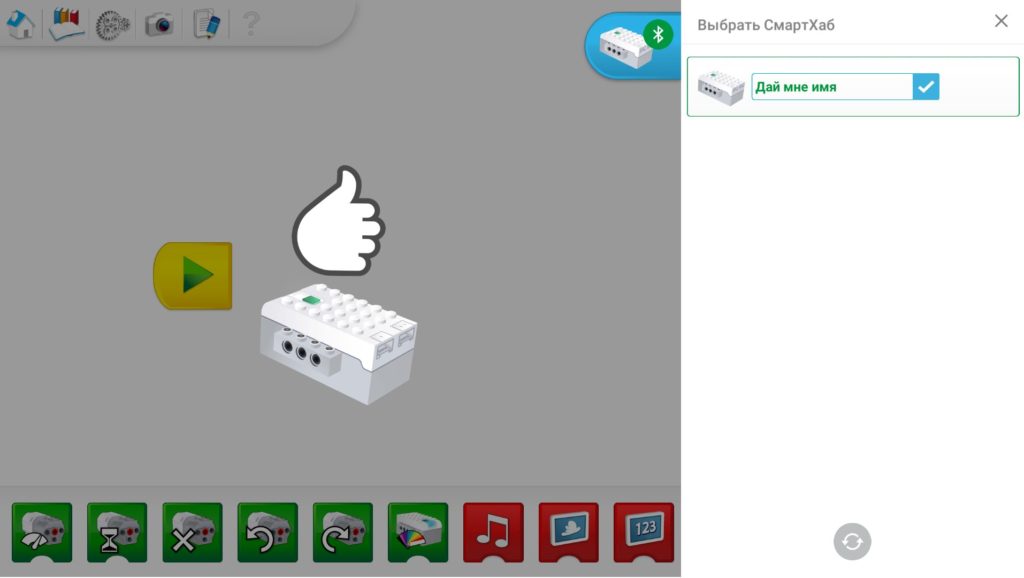
На этом подключение и настройка завершена! Самое время написать свою первую программу. А поможет в этом наша заключительная статья полного обзора среды программирования WeDO 2.0 – «WeDo 2.0 Описание блоков управления». А в нижнем правом углу отобразятся подключенные к смартхабу устройства — мотор и датчики. На момент написания обзора к смартхабу ничего не было подключено и на месте мотора с датчиками отображаются два «0».
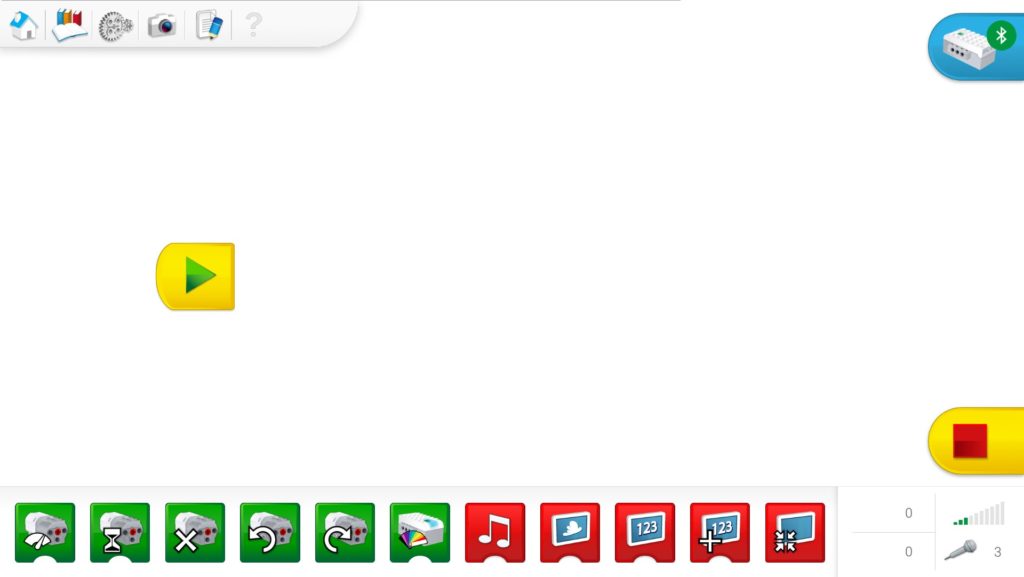
-
Главная -
Драйверы
-
Сетевые устройства
-
Сетевые устройства USB
- USB 2.0 Hub
-
USB 2.0 Hub
Производитель:
Intel(R) Corporation
Версия:
5.0.4.43
(11 мая 2017)
Файл *.inf:
iusb3hub.inf -
USB 2.0 Hub
Производитель:
Intel(R) Corporation
Версия:
5.0.5.55
(11 мая 2017)
Файл *.inf:
iusb3hub.inf
Windows Vista x64, 7 x64, 8 x64, 8.1 x64, 10 x64
-
USB 2.0 Hub
Версия:
6.1.7600.16385
(10 фев 2017)
Файл *.inf:
usb_2.0_hub.inf
Windows Vista, 7, 8, 8.1, 10
В каталоге нет драйверов для USB 2.0 Hub под Windows.
Скачайте DriverHub для автоматического подбора драйвера.
Драйверы для USB 2.0 Hub собраны с официальных сайтов компаний-производителей и других проверенных источников.
Официальные пакеты драйверов помогут исправить ошибки и неполадки в работе USB 2.0 Hub (сетевые устройства).
Скачать последние версии драйверов на USB 2.0 Hub для компьютеров и ноутбуков на Windows.
Версия: 1.3.7.1452 для Windows 7, 8, 10 и 11
Бесплатное ПО
В комплекте идет опциональное ПО
- Yandex Browser
- Opera Browser
- Avast Free Antivirus
- World of Tanks
- World of Warships
Что нужно знать что бы не возникло проблем с подключением SmartHub
В связи с тем, что СмартХаб WeDo 2.0 (микрокомпьютер WeDo 2.0) является беспроводным устройством и поддерживает протокол Bluetooth, для его питания требуется использовать либо Аккумуляторную батарею WeDo 2.0 (артикул 45302), либо 2 батареи формата АА стандартной емкости.
Компания LEGO Education старается во всем поддерживать своих клиентов: поэтому для максимальной экономии их бюджетных затрат СмартХаб WeDo 2.0 использует передовой протокол беспроводной связи Bluetooth 4.0 (Bluetooth Low Energy). Данная версия Bluetooth гораздо экономичнее предыдущей, что обеспечивает дополнительную экономию заряда батарей.
К сожалению, большинство старых ПК и старые версии ОС (такие, как Windows 7) не имеют поддержки данного протокола. Поэтому в версию программного обеспечения WeDo 2.0 для ОС Windows 7 была интегрирована поддержка определенного внешнего Bluetooth адаптера. Этот факт обуславливает то, что в настоящий момент версия программного обеспечения WeDo 2.0 для ОС Windows 7 поддерживает только один Bluetooth-адаптер: BLED112 Bluetooth Smart Dongle.
Приобретая наборы LEGO Education WeDo 2.0 c 10 марта 2016 года, конечные пользователи должны учитывать это ограничение.
На системах под управлением iOS, Android или Mac OS:
1. Запустите ПО WeDo 2.0.
2. Откройте окно подключения СмартХаба WeDo 2.0 (нижний правый угол рабочего окна ПО).
3. Нажмите и удерживайте зеленую кнопку на СмартХабе WeDo 2.0 до тех пор, пока он не появится, мигая, в списке доступных к подключению СмартХабов в окне подключения.
4. Нажмите на требуемый к сопряжению СмартХаб WeDo 2.0 в окне подключения.
На системах под управлением Windows 7:
1. Подключите к вашему ПК внешний адаптер Bluetooth Low Energy BLED112 Bluetooth Smart Dongle.
2. Запустите ПО WeDo 2.0.
3. Откройте окно подключения СмартХаба WeDo 2.0 (нижний правый угол рабочего окна ПО).
4. Нажмите и удерживайте зеленую кнопку на СмартХабе WeDo 2.0 до тех пор, пока он не появится, мигая, в списке доступных к подключению СмартХабов в окне подключения.
5. Нажмите на требуемый к сопряжению СмартХаб WeDo 2.0 в окне подключения.
На системах под управлением Windows 8.1:
1. Запустите менеджер подключения устройств Bluetooth Windows.
2. Установите сопряжение СмартХаба WeDo 2.0 и вашего устройства Windows 8.1.
3. Запустите ПО WeDo 2.0 и нажмите на требуемый к подключению СмартХаб WeDo 2.0 в окне подключения ПО.
Чтобы подключить к вашему ПК или планшетному компьютеру другой СмартХаб WeDo 2.0, отключите подключенный в настоящий момент СмартХаб WeDo 2.0, используя окно подключения в ПО WeDo 2.0.
На системах под управлением Windows 10:
1. Запустите ПО WeDo 2.0, откройте любой проект (или создайте новый) и зайдите в Менеджер Bluetooth соединений (расположен в нижнем правом углу экрана).
2. Нажмите зеленую кнопку на СмартХабе WeDo 2.0.
3. В списке доступных к подключению СмартХабов выберите желаемый и нажмите/кликните на него.
4. Когда система попросит сопрячь ваш ПК/планшет и СмартХаб, подтвердите этот запрос, нажав кнопку Разрешить, а затем кнопку Закрыть.
Следуйте следующим инструкциям, если сопряжение по стандартному протоколу не удалось.
1. Снова нажмите зеленую кнопку на СмартХабе WeDo 2.0. Система попросит вас сделать, как показано на скриншоте ниже.
2. Если сопряжение опять не удалось, нажмите кнопку Обновить. Запустится диалог для отмены сопряжения устройств. После этого повторите сопряжение устройств, начиная с пункта 1.
3. После того, как вы сопрягли СмартХаб и ваш ПК/планшет, подключенный СмартХаб появится в списке сопряженных устройств в Центре подключений в Windows.
Если ваш СмартХаб подключается на секунду, а затем теряет связь, попробуйте отключить его, перезагрузить, обновить Менеджер Bluetooth соединений и попробуй подключить СмартХаб повторно.
Q: Мой СмартХаб WeDo 2.0 не определяется в системе Windows 10. Что делать?
A: 1. Убедитесь, что ваш компьютер поддерживает протокол беспроводной связи Bluetooth 4.0 (так же известен как Bluetooth low energy или Bluetooth Smart).
2. Нажмите кнопку ПУСК, далее зайдите в Настройки системы (иконка с шестерней), затем в Устройства и наконец в раздел Bluetooth. Удалите все сопряженные (но не подключенные в настоящий момент) СмартХабы WeDo 2.0. Чтобы сделать это, выделите имя СмартХаба и нажмите кнопку Удалить устройство.
3. Вернитесь в приложение WeDo 2.0 и попробуйте подключить ваш СмартХаб заново.
Q: Мой СмартХаб все равно не подключается в системе Windows 10. Что делать?
A: Если вы выполнили все инструкции, указанные выше, а ваш СмартХаб так и не подключился, пожалуйста, обратитесь к вашему дистрибьютору LEGO Education или в службу технической поддержки LEGO Education Россия.
Q: Мой СмартХаб был подключен к системе, но после его отключения и попытки повторного подключения ничего не происходит. Что делать?
A: Пожалуйста, перезапустите приложений WeDo 2.0 и повторите попытку.
Есть возможность заказать BLED112 Bluetooth Smart Dongle на сайте за 1400 р. Заказ можно оформить через форму обратной связи. Открыть форму. Или отправьте информацию по заказу на адрес icylber@gmail.com